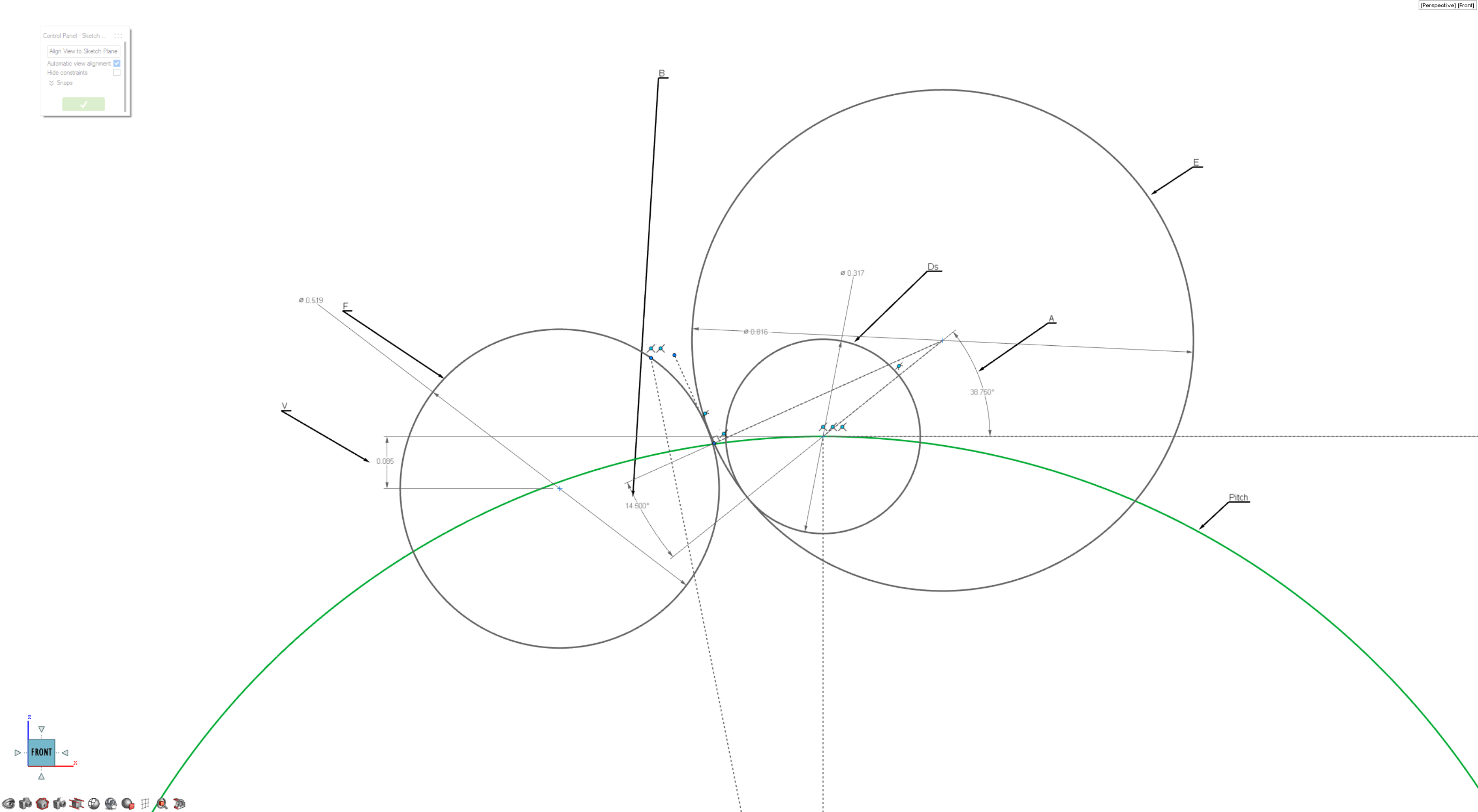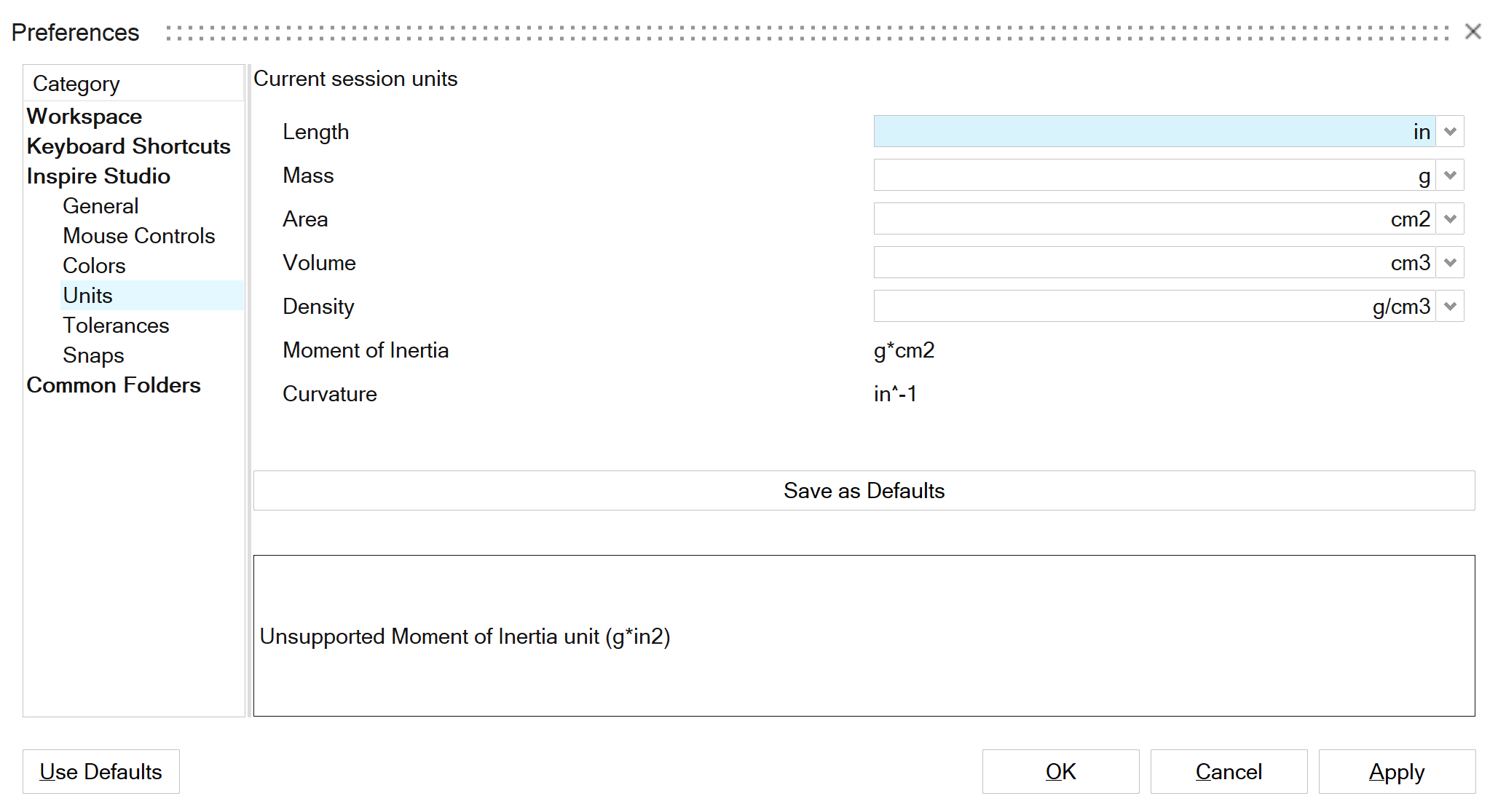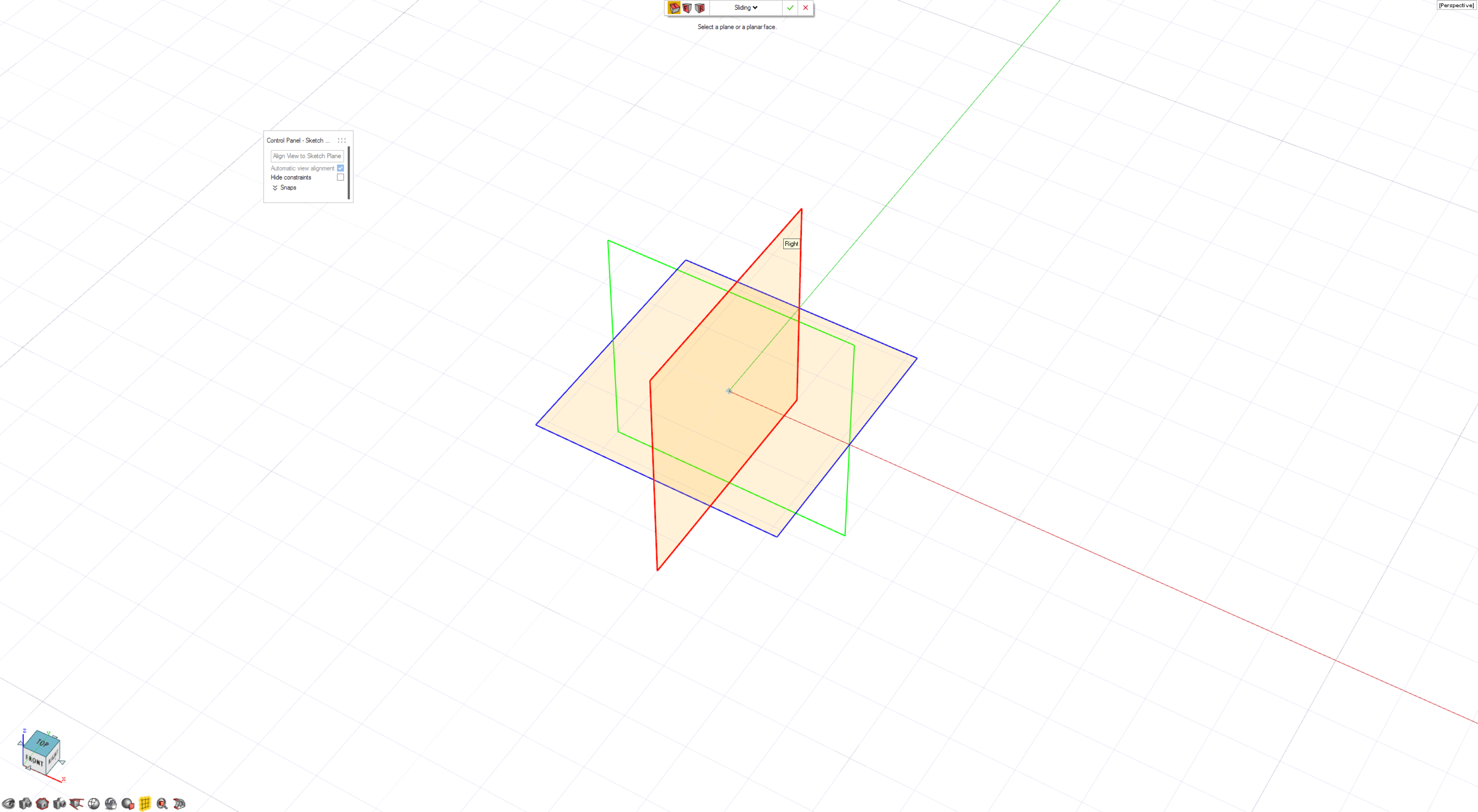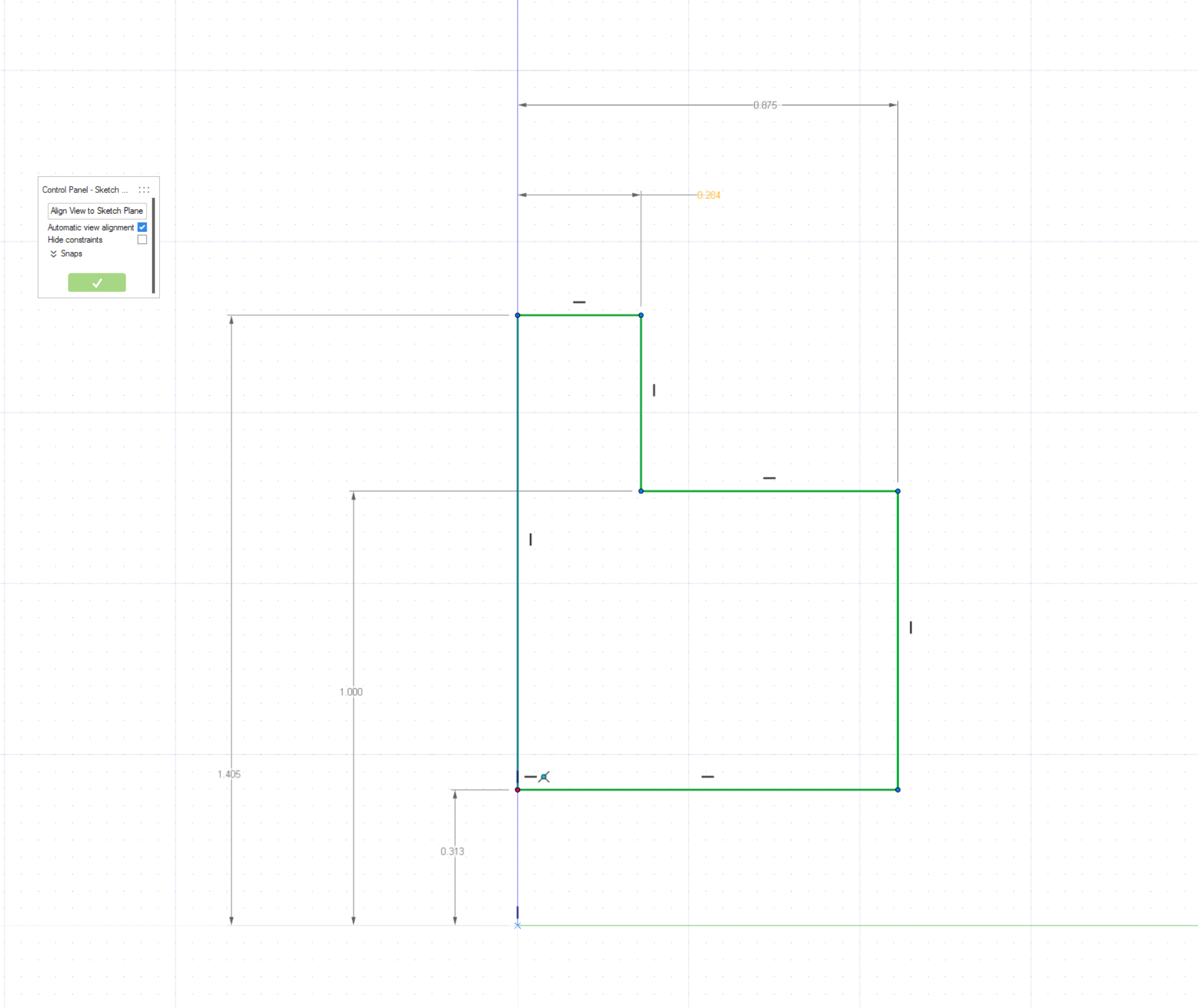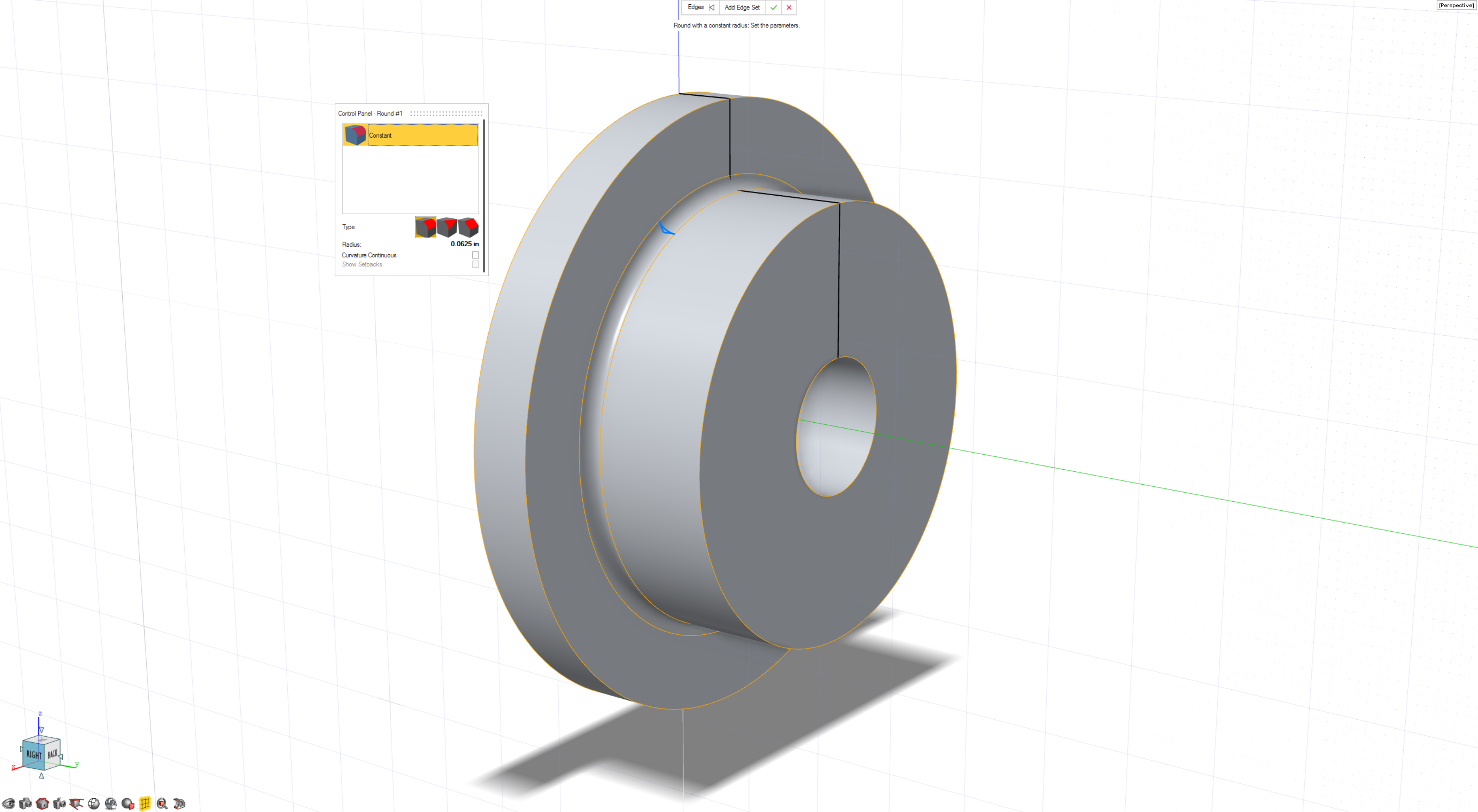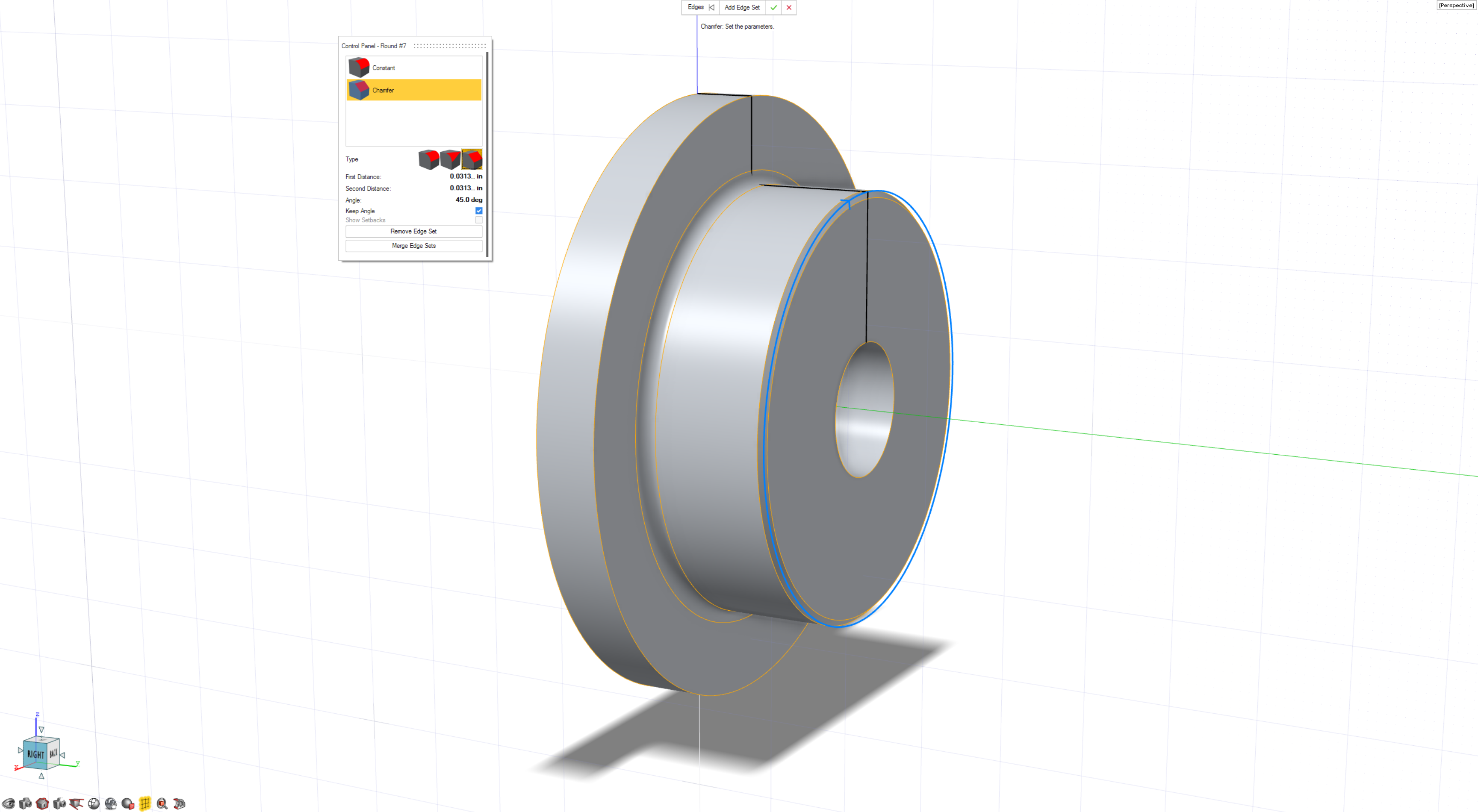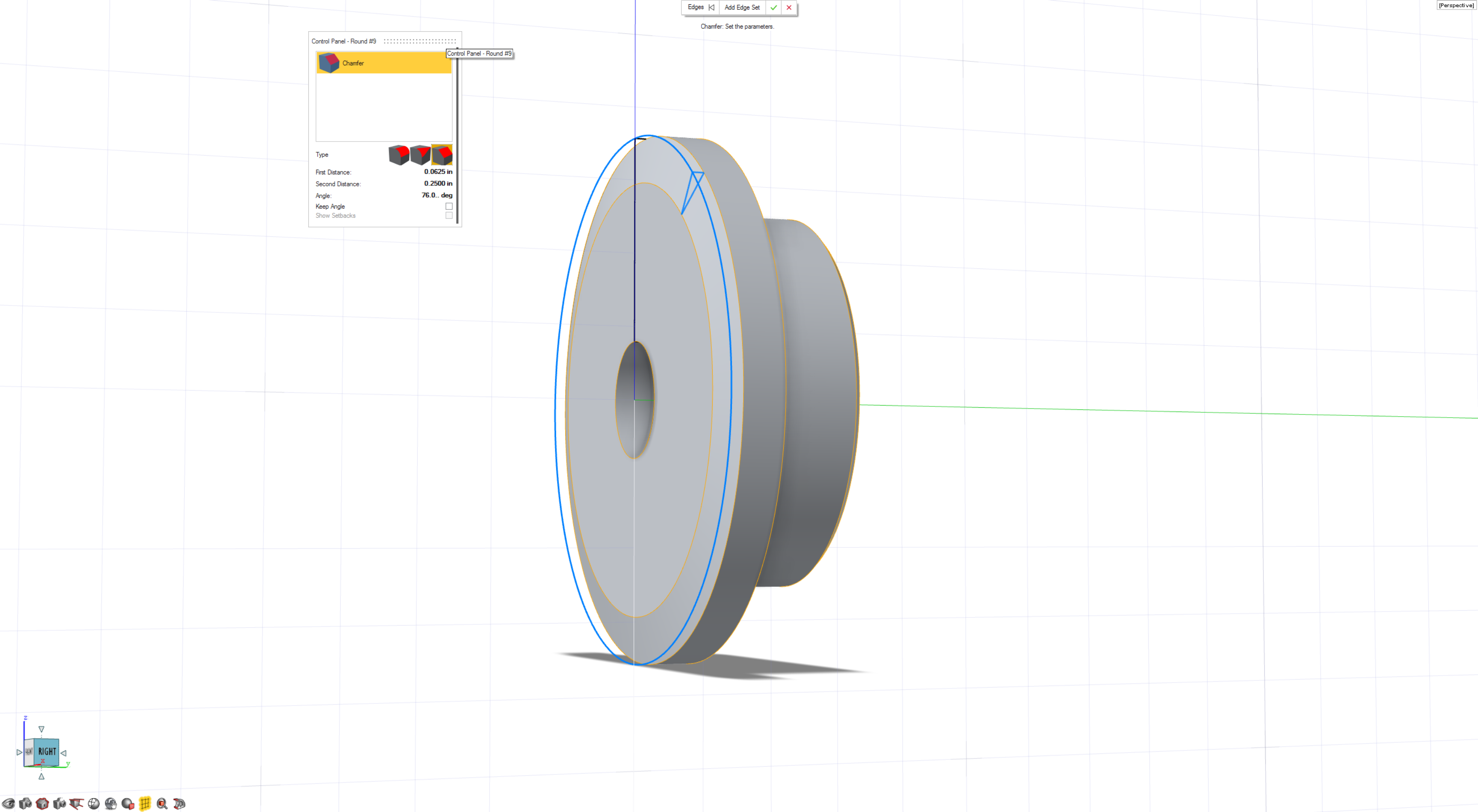チュートリアル:アドバンスドスケッチ
スプロケットを作成して、高度なスケッチ技法について説明します。
- 複雑なスケッチの作成
- 2つの距離ラウンドタイプの使用
- 放射対称の高度なオプションの使用

単位をインチに設定
メインスケッチの描画
回転体
-
サーフェスタブで、回転体ツールを選択します。

- Y軸を中心にスケッチを回転させます。回転を中心にするには、原点を選択し、X値、Y値、Z値を0, 0, 0に変更します。
- チェックマークを右クリックして、マウスで移動して終了するか、または右ダブルクリックします。
-
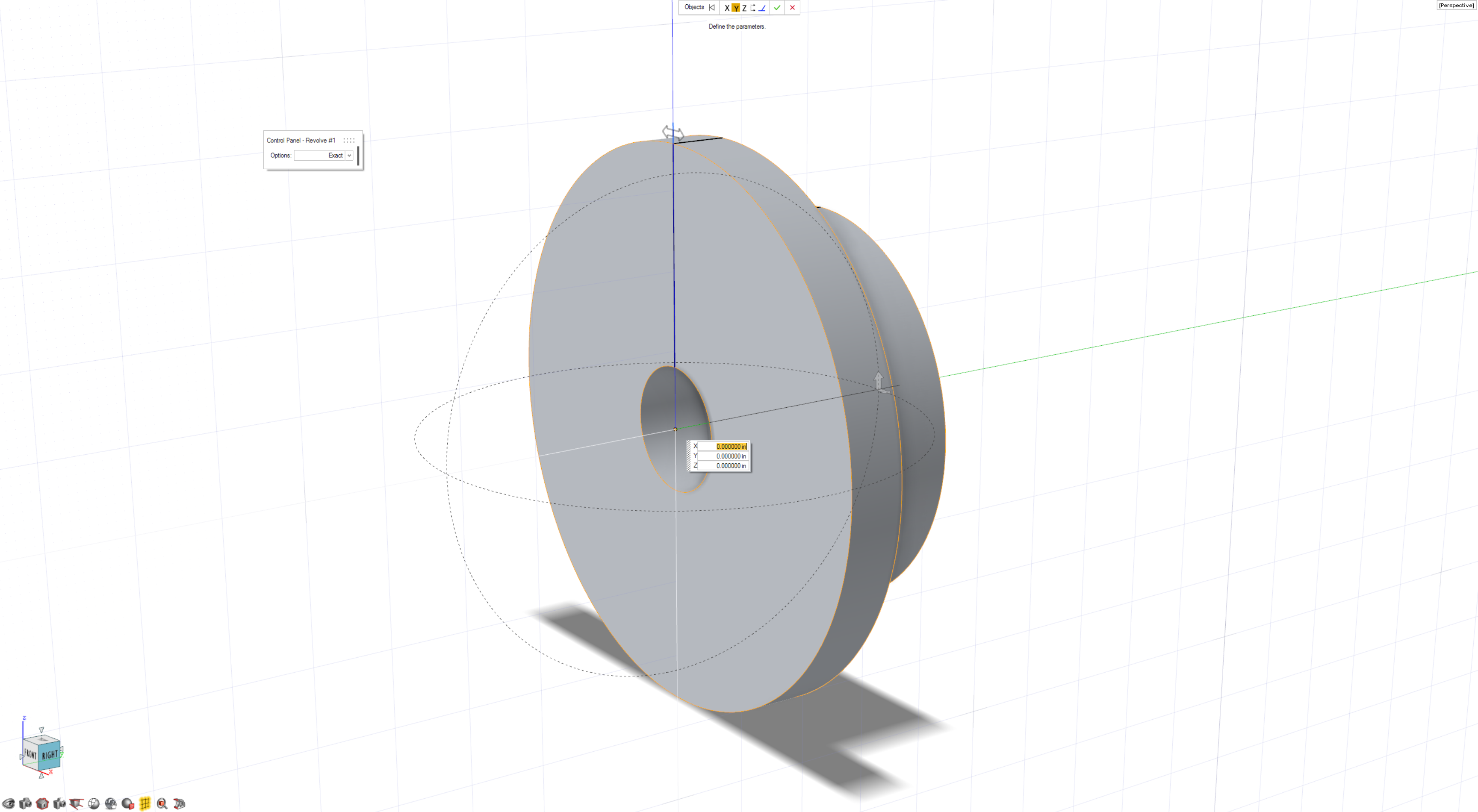
ラウンドの追加
歯のプロファイルの作成
歯のプロファイルは単純ですが、スケッチにレイアウトする必要がある多くのエンティティと寸法があります。
正確な仕様に関する詳細は、機械ハンドブックも参照できます。
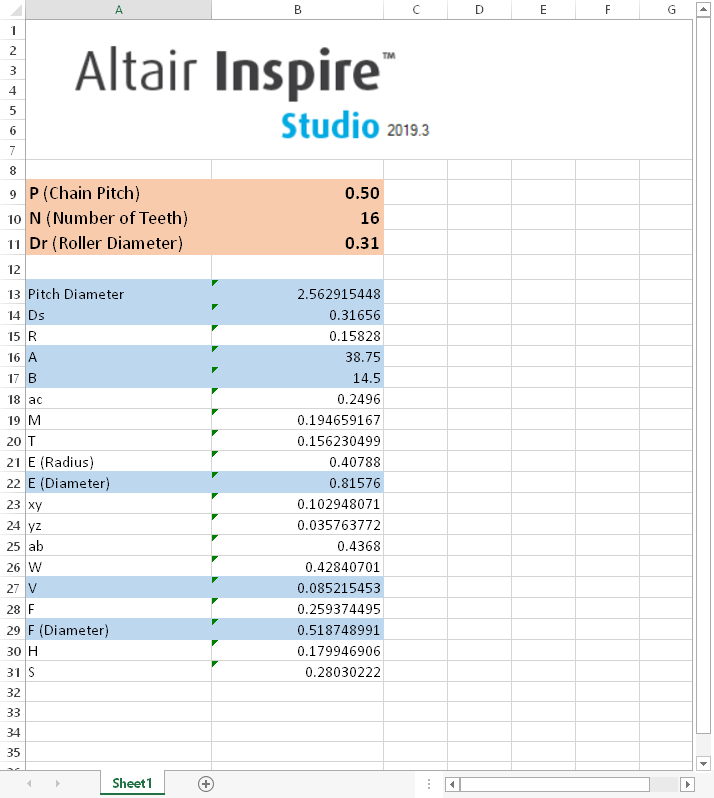
シーンで2つのオブジェクトを非表示にします。
スケッチの分割